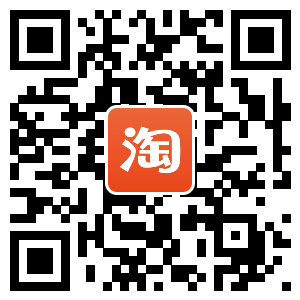一、还原系统
1.诊断问题原则:从简单到复杂,先排除软件再考虑硬件
2.出厂带有预装系统的机器,当还原系统时需要微星的系统镜像包(镜像包括系统,微星软件和驱动)
3.每台机器的镜像不同,技术员可向叫我修吧平台沟通获取下载路径
4.还原系统前务必提醒客户备份数据,要连接电源
5.还原系统的方法
注:优先还原系统,请勿轻易格式化客户的系统和恢复分区
还原系统前务必提醒客户备份数据
还原系统的方法:
方法1
1)开机微星Logo-----按F3
2)选择疑难解答(Troubleshoot)
ueditor_157369616328347126.png
3)选择restore MSI factory setting
ueditor_1573696194215386408.png
4)选择system partition recovery
(还原到出厂状态)
ueditor_157369621994396279.png
5)选择YES,开始还原系统
ueditor_1573696240147533252.png
注意:重置(reset this PC)是恢复到上一个还原点-----(keep my files是保留原文件)/(remove everything是移除所有文件)
方法2: PE还原(类似在空的硬盘灌入系统),镜像版本要和机器对应,每款机型出厂镜像的版本号可以咨询叫我修吧平台
注意:准备一个是微星专门pe工具8G U盘,一个存储镜像的移动硬盘或者U盘(最小32GB)
1.制作WINPE 方法(一个空U盘大于8G,使用ghost软件,winpe 软件,)详细方法也会放在精准推送
1)将U盘接入电脑并格式化
2)打开ghost软件,点击OK
ueditor_157369860927415590.png
3)选择local->partition->From Image
ueditor_159055986860238207.png
4) 选择winpe文件(大小为1895073),点open
ueditor_157369865686182409.png
5)我使用的是Kingston U盘,大小29568MB,点ok,如图
ueditor_157369867784308448.png
6)等待程序正在运行
ueditor_1573698698140926650.png
7)winpe盘制作完成,击“continue”并退出软件
ueditor_157369872349472074.png
8)制作完成后,检查U盘文件
2.系统还原
启动U盘启动盘-------把win10 (.wim)进入USB-HHD-----还原系统
1)开机后按“F11”,进入如下界面,找到U盘
ueditor_1573698747150034552.png
2)镜像文件名称的尾数是1,选RS1;尾数2,选 RS2; 尾数3,选RS3,以此类推
3)当出现弹窗“do you really want to do?”,点击“OK”
再一次点OK
ueditor_157369884057692773.png
4)是否创建RAID,选择“NO”
ueditor_15736988565060548.png
5)在此窗口输入镜像 SN料号,例如:ZS7-1795RM4-CS1
ueditor_1573698882205493465.png
6)点击“open”,选择镜像的存储路径
ueditor_1573698899139021482.png
7)选中该.wim文件,点击“open,选择后点OK
ueditor_157369891789345094.png
8)如有报错,点ok从第二步继续走;如没有就下一步继续
ueditor_1573698937200500004.png
9)接下来会等待几十分钟,去安装和应用镜像文件
ueditor_157369895429154638.png
10)当提示”IMAGE SN ERROR”,请重新安装OS(选择wim档时要正确)若没有,自动进入下一步
ueditor_15736989755396020.png
11)当它完成时,点击“OK”按钮关闭机器
ueditor_1573698993164496961.png